Cómo desinstalar o desactivar Play Music en Android: guía paso a paso
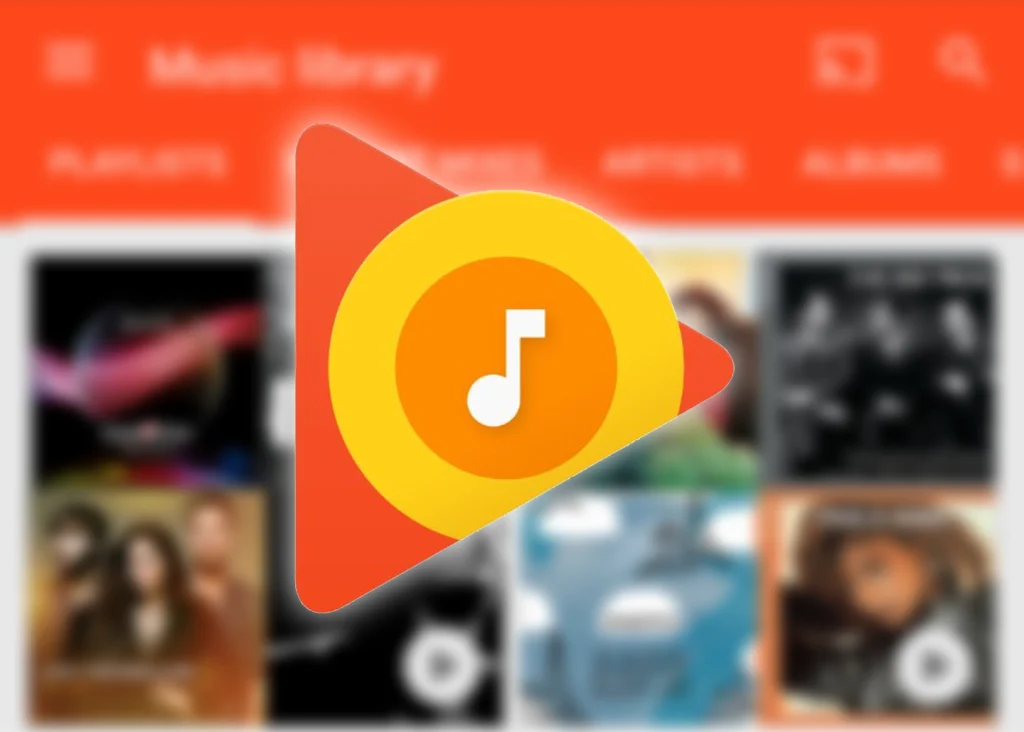
Google Play Music es una aplicación de música muy popular entre los usuarios de Android. Sin embargo, puede haber ocasiones en las que desees desinstalar o desactivar esta aplicación por diferentes razones. Ya sea que prefieras utilizar otra aplicación de música o simplemente quieras liberar espacio en tu dispositivo, en este artículo te mostraremos cómo desinstalar o desactivar Play Music en tu dispositivo Android.
En este artículo aprenderás:
 Por qué mi película descargada no tiene audio: soluciones y consejos
Por qué mi película descargada no tiene audio: soluciones y consejos1. Cómo desinstalar Play Music en Android.
2. Cómo desactivar Play Music en Android.
 Cómo añadir una nota al pie en Word para citar fuentes correctamente
Cómo añadir una nota al pie en Word para citar fuentes correctamente3. Cómo utilizar otra aplicación de música en lugar de Play Music.
4. Cómo liberar espacio en tu dispositivo Android.
- Abre la aplicación "Ajustes" en tu dispositivo Android
- Desplázate hacia abajo y selecciona "Aplicaciones" o "Aplicaciones y notificaciones"
- Busca y selecciona la aplicación "Play Music"
- Toca en "Desinstalar" o "Desactivar", dependiendo de las opciones disponibles
- Confirma la acción cuando se te solicite
- Si seleccionaste "Desactivar", la aplicación se deshabilitará pero aún se mantendrá en tu dispositivo
- Si seleccionaste "Desinstalar", la aplicación se eliminará por completo
- Reinicia tu dispositivo para asegurarte de que los cambios se apliquen correctamente
- Si deseas volver a instalar o habilitar Play Music en el futuro, puedes hacerlo a través de la tienda de aplicaciones de Google Play
- Preguntas frecuentes
Abre la aplicación "Ajustes" en tu dispositivo Android
Para desinstalar o desactivar Play Music en tu dispositivo Android, primero debes abrir la aplicación "Ajustes". Esta aplicación generalmente se representa con un icono de engranaje y se encuentra en la pantalla de inicio o en el cajón de aplicaciones de tu dispositivo.
Desplázate hacia abajo y selecciona "Aplicaciones" o "Aplicaciones y notificaciones"
Para desinstalar o desactivar Play Music en tu dispositivo Android, primero debes acceder a la configuración de tu teléfono. Para hacerlo, desplázate hacia abajo en la pantalla de inicio y selecciona la opción "Aplicaciones" o "Aplicaciones y notificaciones", según la versión de Android que tengas.
Busca y selecciona la aplicación "Play Music"
Para desinstalar o desactivar Play Music en tu dispositivo Android, primero debes buscar y seleccionar la aplicación en tu lista de aplicaciones.
Toca en "Desinstalar" o "Desactivar", dependiendo de las opciones disponibles
Si deseas desinstalar completamente la aplicación Play Music de tu dispositivo Android, sigue estos pasos:
- Abre la configuración de tu dispositivo Android.
- Desplázate hacia abajo y selecciona "Aplicaciones" o "Aplicaciones y notificaciones", dependiendo de la versión de Android que tengas.
- En la lista de aplicaciones instaladas, busca y selecciona "Google Play Music".
- En la pantalla de detalles de la aplicación, toca en el botón "Desinstalar".
- Aparecerá una ventana de confirmación preguntando si deseas desinstalar la aplicación. Haz clic en "Aceptar" para confirmar.
Si solo deseas desactivar Play Music en lugar de desinstalarlo por completo, los pasos son similares:
- Abre la configuración de tu dispositivo Android.
- Desplázate hacia abajo y selecciona "Aplicaciones" o "Aplicaciones y notificaciones", dependiendo de la versión de Android que tengas.
- En la lista de aplicaciones instaladas, busca y selecciona "Google Play Music".
- En la pantalla de detalles de la aplicación, toca en el botón "Desactivar".
- Aparecerá una ventana de confirmación preguntando si deseas desactivar la aplicación. Haz clic en "Aceptar" para confirmar.
Después de seguir estos pasos, Play Music será desinstalado o desactivado en tu dispositivo Android. Ten en cuenta que desactivar la aplicación solo la deshabilitará temporalmente y podrás volver a activarla en cualquier momento. Sin embargo, desinstalar la aplicación la eliminará por completo de tu dispositivo.
Confirma la acción cuando se te solicite
Una vez que hayas realizado los pasos anteriores, es posible que se te solicite confirmar la acción de desinstalación o desactivación de Play Music en tu dispositivo Android. Es importante tener en cuenta que esta acción no se puede deshacer y que perderás acceso a todas las características y funciones de Play Music.
Si seleccionaste "Desactivar", la aplicación se deshabilitará pero aún se mantendrá en tu dispositivo
Si seleccionaste la opción "Desactivar" al intentar desinstalar o desactivar Play Music en tu dispositivo Android, la aplicación se deshabilitará pero aún se mantendrá en tu dispositivo. Esto significa que no podrás abrir ni utilizar la aplicación, pero sus archivos y datos aún ocuparán espacio en tu dispositivo.
Si seleccionaste "Desinstalar", la aplicación se eliminará por completo
Si seleccionaste la opción "Desinstalar" en tu dispositivo Android, la aplicación Play Music se eliminará por completo de tu teléfono o tableta. Esto significa que ya no podrás utilizarla ni acceder a ninguna de sus funciones.
Reinicia tu dispositivo para asegurarte de que los cambios se apliquen correctamente
Antes de comenzar el proceso de desinstalación o desactivación de Play Music en tu dispositivo Android, es recomendable reiniciar el dispositivo. Esto ayudará a asegurarte de que los cambios se apliquen correctamente y no haya conflictos con otros servicios o aplicaciones en ejecución.
Si deseas volver a instalar o habilitar Play Music en el futuro, puedes hacerlo a través de la tienda de aplicaciones de Google Play
Si en algún momento decides que quieres volver a tener Play Music en tu dispositivo Android, puedes hacerlo de forma sencilla a través de la tienda de aplicaciones de Google Play. Sigue estos pasos para reinstalar o habilitar Play Music:
- Abre la aplicación Google Play Store en tu dispositivo Android.
- Toca el icono de búsqueda en la parte superior de la pantalla.
- Escribe "Play Music" en el campo de búsqueda y presiona el botón de búsqueda o la tecla Enter.
- En los resultados de búsqueda, busca la aplicación Play Music y tócala.
- Toca el botón de instalación o habilitación para comenzar a descargar e instalar la aplicación en tu dispositivo.
- Una vez finalizada la instalación, podrás encontrar la aplicación Play Music en el cajón de aplicaciones de tu dispositivo Android.
¡Y listo! Ahora podrás disfrutar nuevamente de Play Music en tu dispositivo Android.
Preguntas frecuentes
1. ¿Cómo desinstalar Play Music en Android?
Para desinstalar Play Music en Android, ve a la configuración del dispositivo, selecciona "Aplicaciones" o "Administrador de aplicaciones", busca Play Music en la lista de aplicaciones instaladas y selecciona "Desinstalar".
2. ¿Cómo desactivar Play Music en Android?
Para desactivar Play Music en Android, ve a la configuración del dispositivo, selecciona "Aplicaciones" o "Administrador de aplicaciones", busca Play Music en la lista de aplicaciones instaladas y selecciona "Desactivar".
3. ¿Cómo eliminar mi cuenta de Play Music?
Para eliminar tu cuenta de Play Music, inicia sesión en la página de Google Account, selecciona "Datos y personalización", busca "Play Music" en la sección "Servicios", y selecciona "Eliminar servicio" junto a Play Music.
4. ¿Puedo recuperar mi música después de desinstalar Play Music?
Sí, si tu música está almacenada en tu dispositivo o en una tarjeta SD, podrás acceder a ella incluso después de desinstalar Play Music. Si utilizabas Play Music para transmitir música, considera utilizar otras aplicaciones de música en streaming para acceder a tu biblioteca de música.
Deja una respuesta
Entradas relacionadas